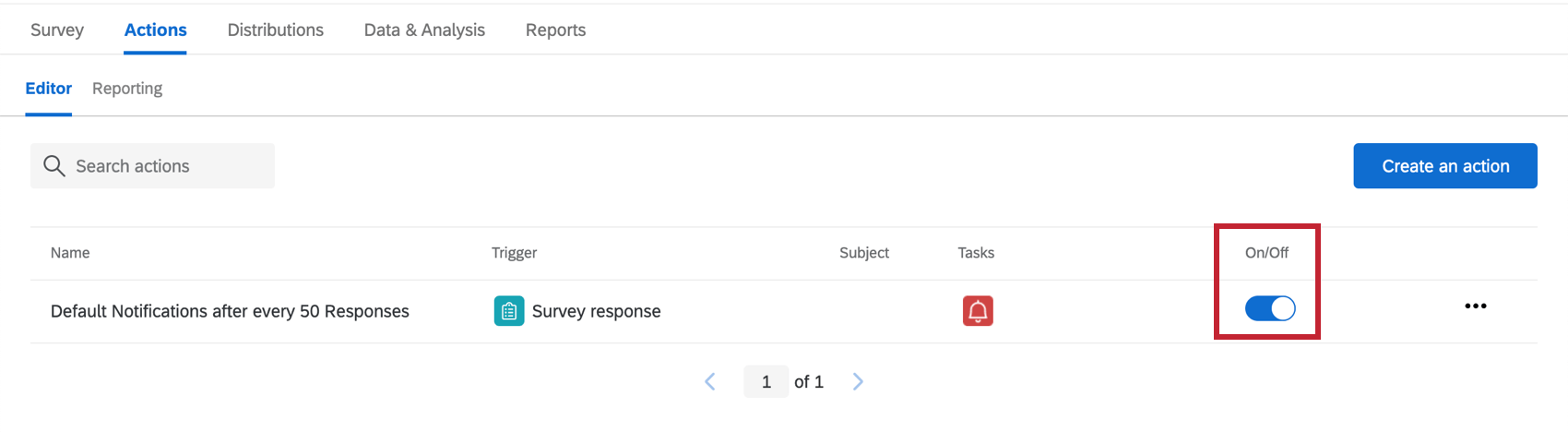Flussi di lavoro basati sui segmenti della Directory XM
Flussi di lavoro basati sui segmenti della Directory Xm
È possibile impostare diverse condizioni per i flussi di lavoro in base ai segmenti che l’organizzazione ha aggiunto alla Directory XM. In particolare, è possibile destinare i segmenti che hanno risposto a un determinato sondaggio.
Prima di impostare un Flusso di lavoro
Per utilizzare questa funzionalità, è necessario avere accesso ai segmenti della Directory Xm. Conoscere i segmenti a cui si ha accesso per decidere quali destinare. Se siete amministratori di directory, potrete anche creare segmenti secondo le vostre necessità.
Prima di poter utilizzare i segmenti nei flussi di lavoro, è necessario assicurarsi di aver pianificato la distribuzione del sondaggio tramite la Directory XM. Questo può significare utilizzare i segmenti stessi, ma anche distribuire attraverso qualsiasi metodo che preveda una lista di invio. Tali metodi includono e-mail, SMS, WhatsApp, collegamenti personali, autenticatori e altro ancora. Finché la distribuzione non è avvenuta tramite un collegamento anonimo (senza un elenco di contatti collegato all’autenticatore ), sarà possibile utilizzare questa funzione.
Impostazione dei flussi di lavoro basati sui segmenti della Directory XM
- Passare alla scheda Flussi di lavoro del progetto.

- Fare clic su Crea un flusso di lavoro.
- Scegliere Avvio quando viene ricevuto un evento.
- Selezionare la risposta al Sondaggio.
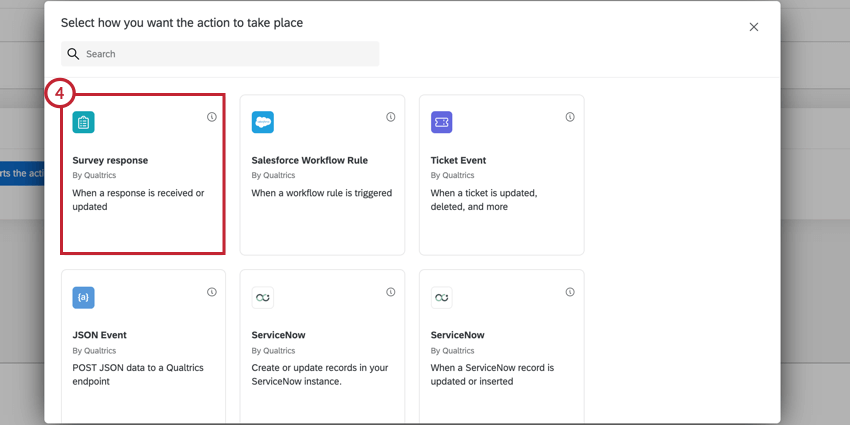
- Stabilite quando volete che il flusso di lavoro venga triggerato.
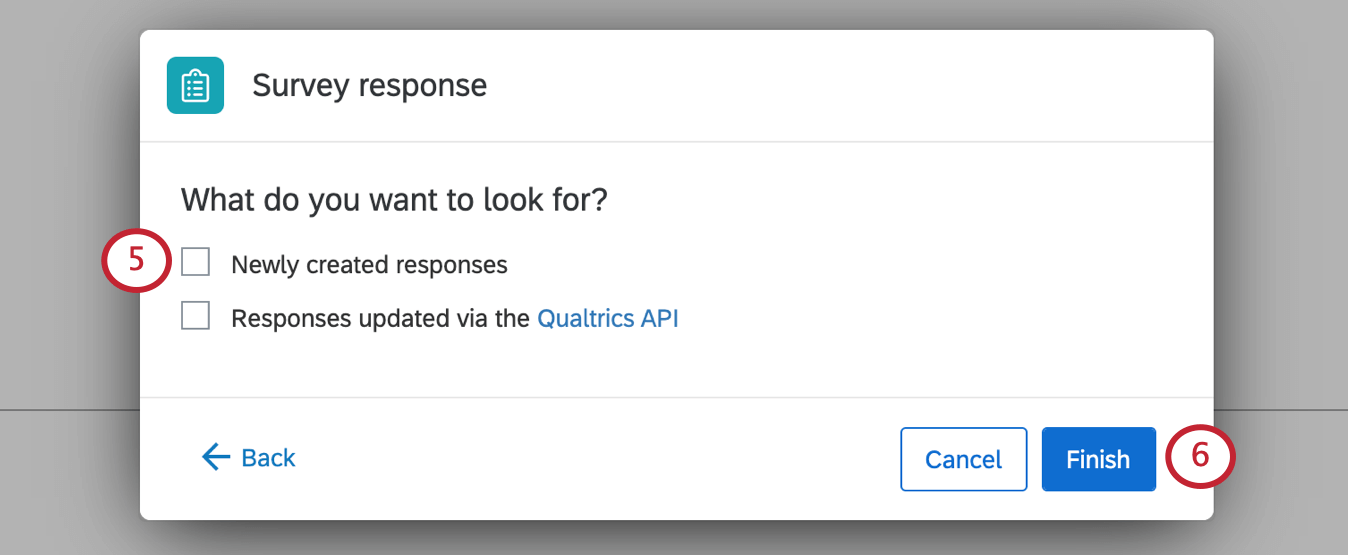 Consiglio Q: il più delle volte si selezionano le Risposte appena create, soprattutto se gli argomenti sono stati etichettati automaticamente.
Consiglio Q: il più delle volte si selezionano le Risposte appena create, soprattutto se gli argomenti sono stati etichettati automaticamente. - Fare clic su Fine.
- Fare clic sul segno più ( + ) e quindi su Aggiungi una condizione.
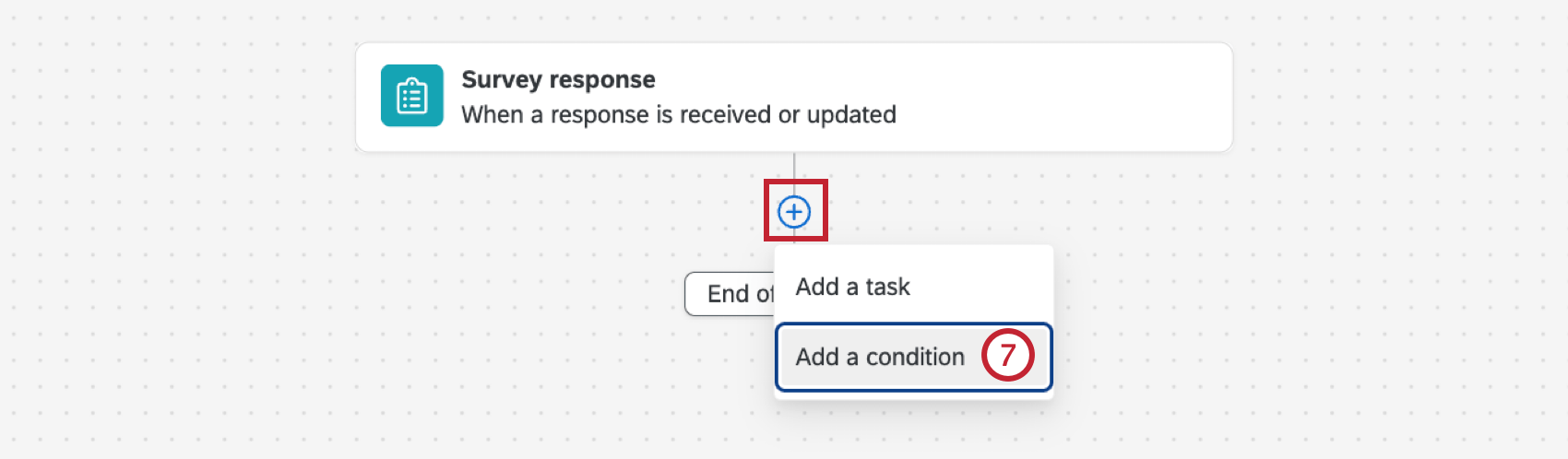
- Nel primo menu a tendina, selezionare Respondent.
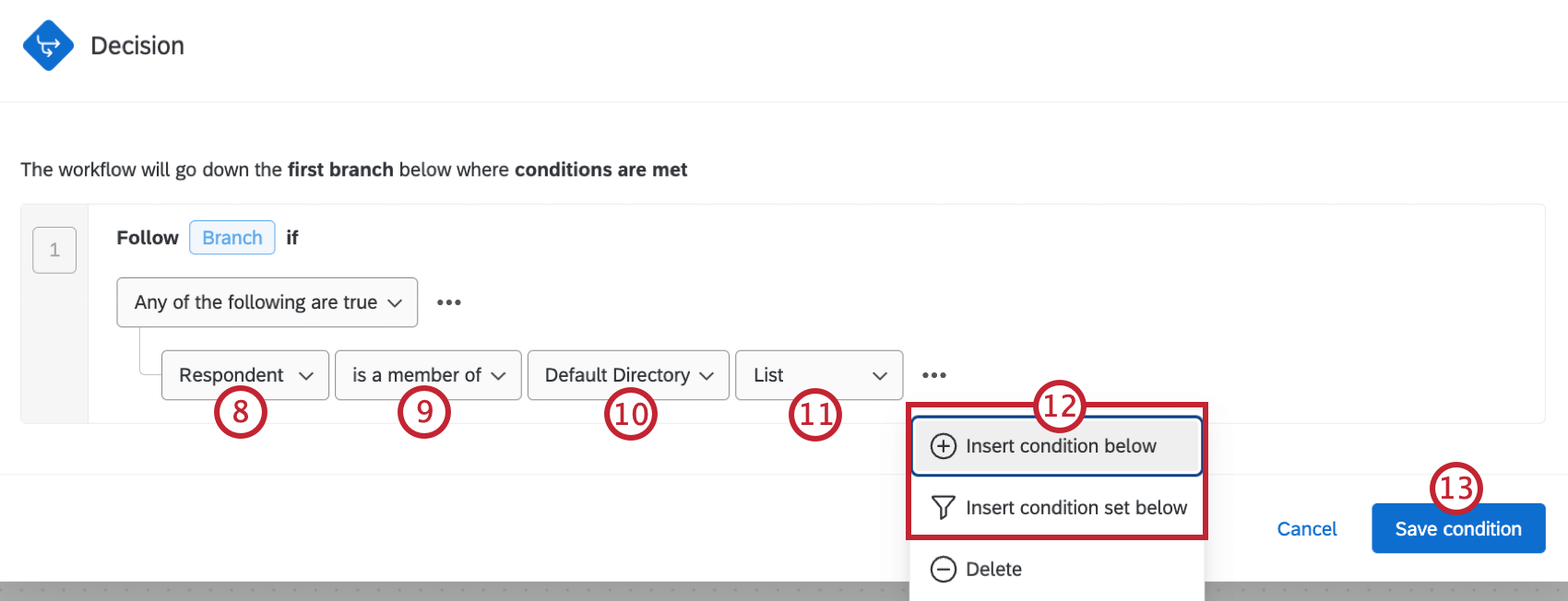
- Scegliere se la condizione sarà basata sul fatto che il rispondente è membro o non è membro di un determinato segmento.
- Scegliere la directory in cui si trova il segmento.
Consiglio Q: questa opzione è prevista per coloro che hanno accesso a più directory, che ospitano insiemi di segmenti completamente separati.
- Selezionare il segmento da destinare a questa condizione.
- Fare clic sui 3 punti orizzontali e aggiungere altre condizioni o serie di condizioni, se necessario. Per ulteriori informazioni, vedere Creazione di condizioni.
- Aggiungere l’attività desiderata al flusso di lavoro.
 Esempio: Quando un cliente di un segmento ad alto valore riferisce di essere estremamente insoddisfatto, creiamo un ticket ad alta priorità con il nostro team di Customer Satisfaction.
Esempio: Quando un cliente di un segmento ad alto valore riferisce di essere estremamente insoddisfatto, creiamo un ticket ad alta priorità con il nostro team di Customer Satisfaction.